De nombreux utilisateurs de systèmes d'exploitation Windows savent que l'"Explorateur" standard n'est pas un gestionnaire de fichiers idéal. Il manque: une interface à deux volets, une visualisation détaillée des propriétés du fichier sans appeler le menu contextuel, etc. Il s'avère que cette application peut être légèrement modernisée en ajoutant des fonctions manquantes.
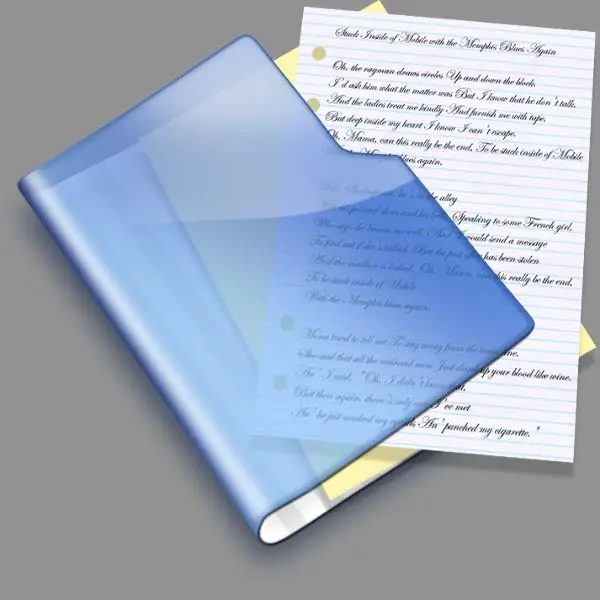
Instructions
Étape 1
Il est possible de compléter les fonctionnalités du gestionnaire de fichiers standard pour les systèmes d'exploitation Windows en utilisant un fichier de bibliothèque spécial dirsize.dll, qui peut être téléchargé à partir du lien suivant https://markd.mvps.org/DirSize.dll. Cette bibliothèque doit être copiée dans le dossier système.
Étape 2
Faites un clic droit sur le lien et sélectionnez "Enregistrer la cible sous" (le nom de cet élément est différent pour chaque navigateur). Dans la fenêtre qui s'ouvre, ouvrez la rubrique "Poste de travail", puis "Lecteur C:", puis le dossier Windows, suivi du répertoire System32. Cliquez sur le bouton Enregistrer.
Étape 3
La prochaine étape de l'installation de cette bibliothèque sera son enregistrement dans le système. Pour ce faire, exécutez l'applet "Exécuter le programme". Cliquez sur le menu "Démarrer" et sélectionnez "Exécuter" ou appuyez sur la combinaison de touches Win + R. Dans le champ vide de la fenêtre ouverte, vous devez entrer la commande suivante "regsvr32_path_to_dirsize.dll" (sans les guillemets), par exemple, "regsvr32 C: WindowsSystem32dirsize.dll". Cliquez sur OK ou sur Entrée.
Étape 4
Revenez maintenant à la fenêtre "Explorateur", changez la vue d'affichage des fichiers et répertoires en "Table". Cliquez avec le bouton droit dans le panneau Nom et sélectionnez Taille dans la liste des commandes. Désormais, un onglet supplémentaire sera affiché dans toutes les fenêtres avec le même paramètre d'affichage du contenu.
Étape 5
Il convient de noter tout de suite que cette bibliothèque n'est pas universelle et qu'elle peut poser quelques problèmes. Par exemple, lors du calcul de la taille de plusieurs répertoires, à l'intérieur desquels il peut y avoir un grand nombre de fichiers, la procédure de calcul de leur taille peut prendre une part importante du temps.
Étape 6
Pour afficher la colonne "Taille" dans le système d'exploitation Windows 2000, sélectionnez l'option "Avancé" dans la liste des attributs et cliquez ensuite seulement sur l'élément "Taille".






